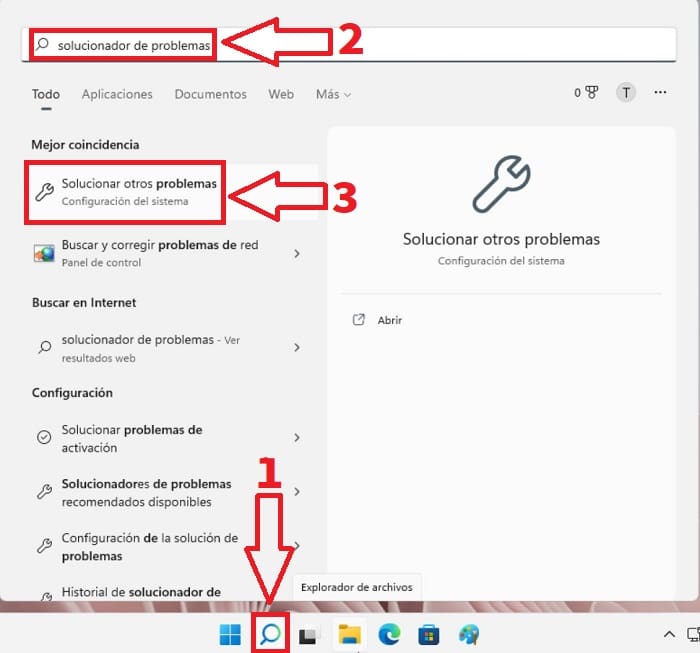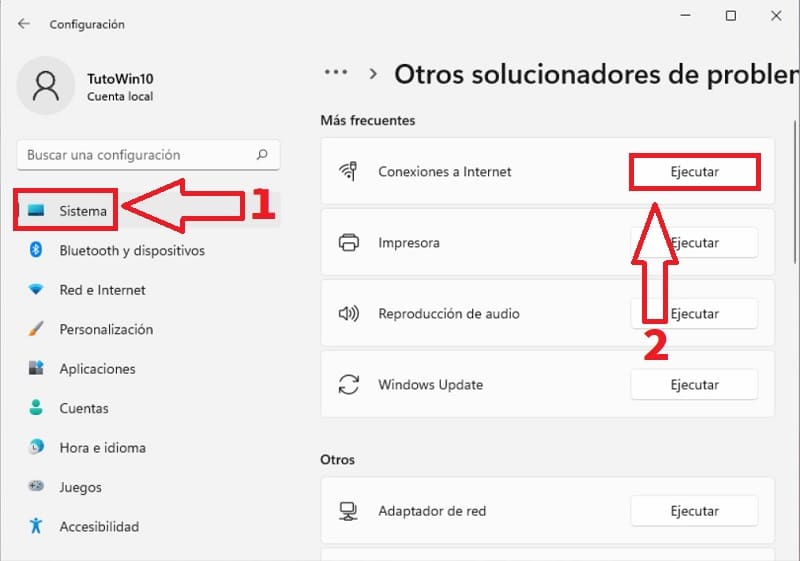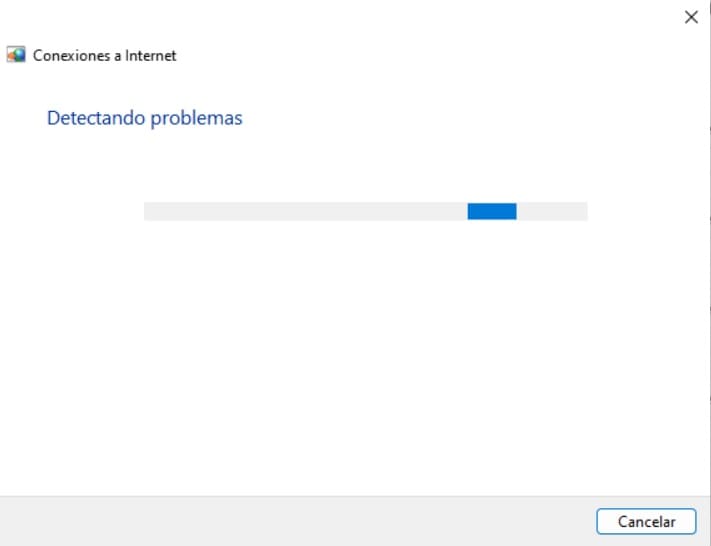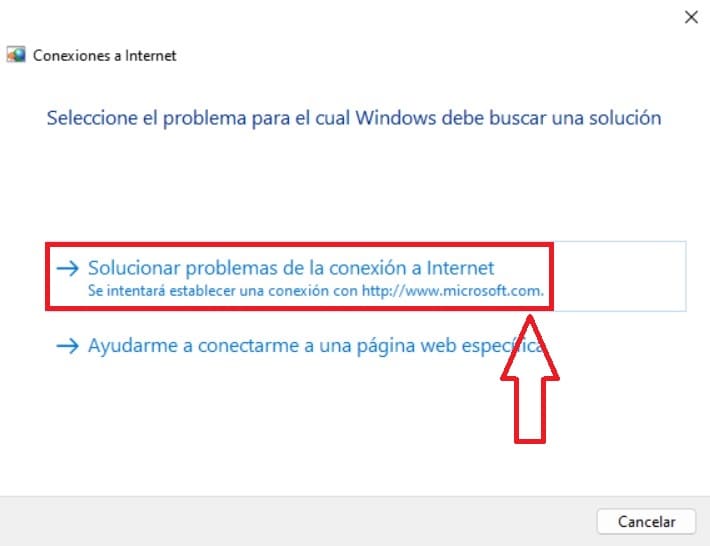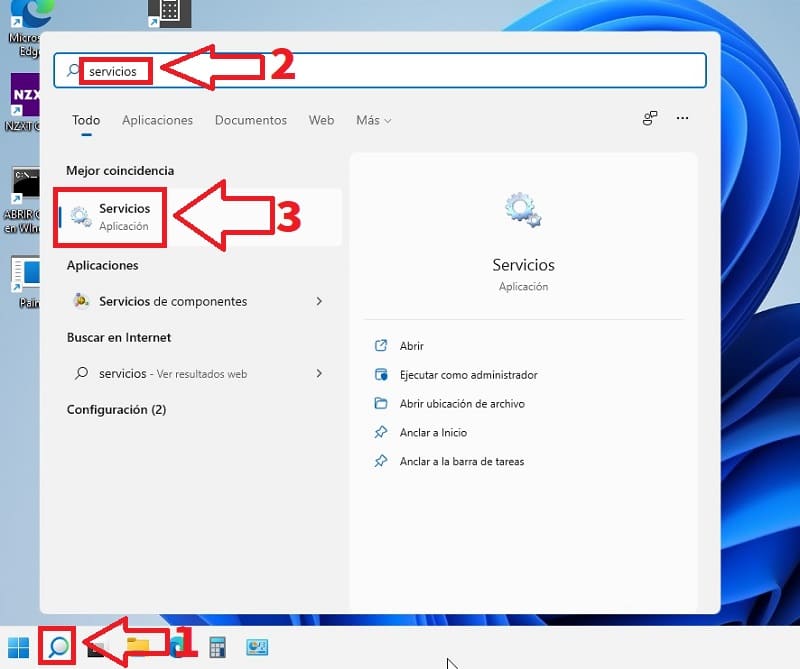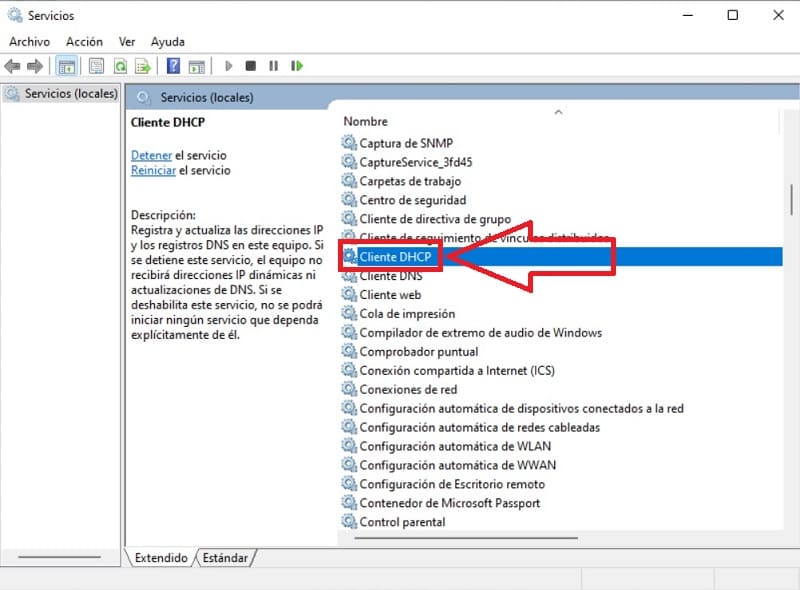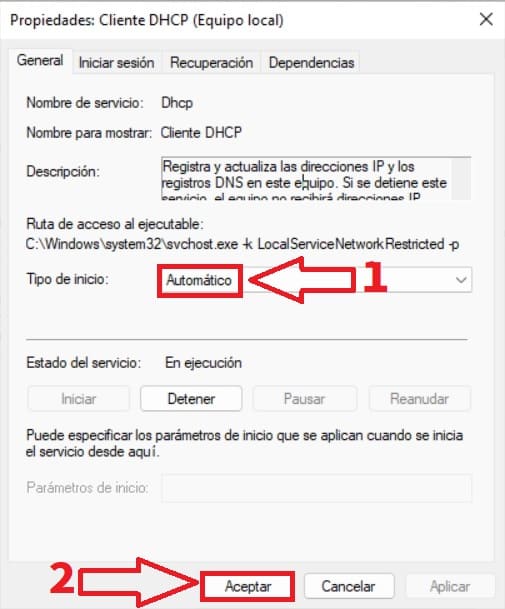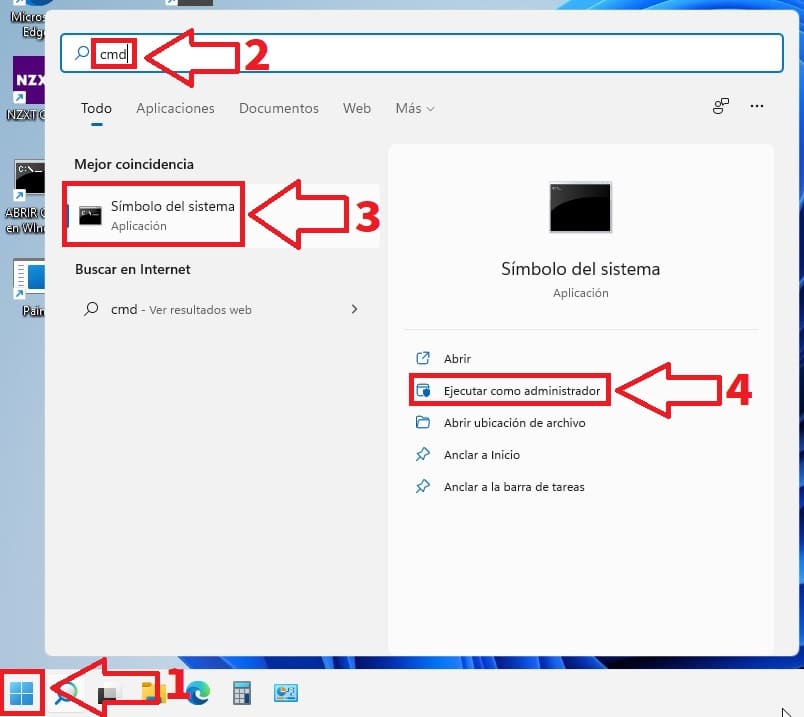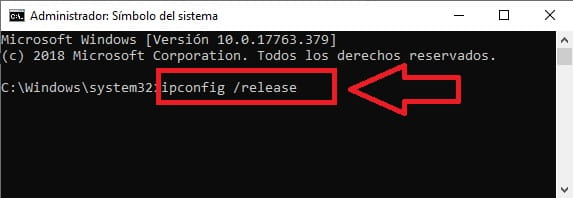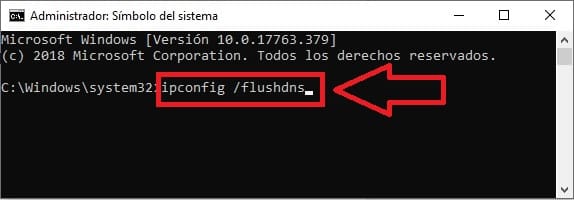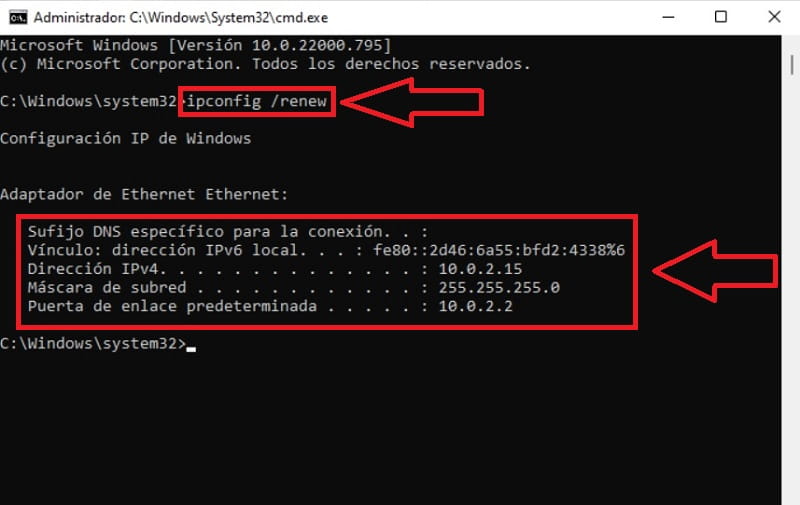¿Estás teniendo problemas con tu PC al intentar acceder a Internet por cable?. Una prueba de esto es que te aparezca el siguiente mensaje en pantalla «Ethernet no tiene un configuración válida». Cabe destacar que este problema te puede ocurrir tanto en Windows 11 como en su antecesora y hoy en TutoWin10 te daremos una serie de consejos que puedes seguir para intentar solucionar este problema lo antes posible.
Tabla De Contenidos
- 1 ¿Qué Significa Ethernet No Tiene Una Configuración IP Válida En Windows 11?
- 2 ¿Cuáles Son Los Orígenes De Este Error?
- 3 ¿Qué Hacer Si Ethernet No Tiene Una Configuración IP Válida En Windows 11 2024?
- 4 Apaga y Enciende El Modem
- 5 Usar El Solucionador De Problemas
- 6 Poner El Servicio DHCP En Automático 2024
- 7 Cómo Solucionar Ethernet No Tiene Una Configuración IP Válida Windows 11 Desde CMD 2024
¿Qué Significa Ethernet No Tiene Una Configuración IP Válida En Windows 11?
Es un error que aparece cuando intentamos tener acceso a Internet a través de un cable enchufado directamente a nuestro router y ocurre algún problema a la hora de asignarnos una IP.
¿Cuáles Son Los Orígenes De Este Error?
- Problemas con Windows Update.
- El router está en mal estado.
- Error con la puerta de enlac.
- Problemas con las DNS.
¿Qué Hacer Si Ethernet No Tiene Una Configuración IP Válida En Windows 11 2024?
A lo largo de este artículo te daremos una serie de consejos a seguir para intentar solucionar el error de Ethernet no tiene un configuración IP válida en Windows 11.
En el caso de que uno no te funcione simplemente pasa al siguiente.
Apaga y Enciende El Modem
Puede parece una solución muy obvia pero ni te imaginas la de cantidad de problemas de red que pueden solucionarse apagando y encendiendo el router.
Esto reiniciará la conexión a Internet y es probable que tus problemas se solucionen. En caso contrario, pasa al siguiente consejo.
Usar El Solucionador De Problemas
Windows 11 posee un potente solucionador de problemas el cual podemos usar para arreglar errores diversos del sistema de manera automática.
Para utilizarlo tan solo deberemos de seguir estas indicaciones:
- Entramos en el icono de la lupa de la barra de tareas.
- Escribimos «Solucionar de Problemas».
- Entramos en la «Mejor Coincidencia».
- Una vez dentro de «Sistema».
- Nos fijamos en la parte derecha y le damos a «Ejecutar».
De forma automática el sistema revisará las conexiones a Internet en búsqueda de algún problema y su posible solución.
El paso siguiente será seleccionar la opción de «Solucionar Problemas de la Conexión a Internet» y esperar a que termine el proceso.
Poner El Servicio DHCP En Automático 2024
Si el paso anterior no te ha funcionado, es muy recomendable que comprobemos si el servicio DHCP está en automático. De esta manera se encargará de gestionar forma correcta la dirección IP dinámica.
Para abrir servicios en Windows 11 tendremos que hacer lo siguiente:
- Acudimos al icono del buscador de la barra de tareas.
- Escribimos «Servicios» sin comillas.
- Entramos en la «Mejor Coincidencia».
Hacemos doble clic sobre «Cliente DHCP».
- En «Tipo de Inicio» nos cercioramos de que se encuentre en «Automático».
- Por último le damos a «Aceptar».
Cómo Solucionar Ethernet No Tiene Una Configuración IP Válida Windows 11 Desde CMD 2024
Otra causa de este error es por una mala configuración de los DNS. Problema que puede solucionarse muy fácilmente desde símbolo del sistema.
Para abrir CMD en modo administrador deberemos de hacer lo siguiente:
- Acudimos a la lupa del buscador.
- Escribimos «CMD» sin comillas.
- Nos situamos en la mejor coincidencia.
- Abrimos símbolo del sistema en administrador.
Una vez dentro deberemos de escribir el siguiente comando y pulsando «Enter» (Intro según se diga en tu país) para así liberar la IP.
ipconfig /release
Luego repetiremos el mismo proceso pero con el siguiente comando:
ipconfig /flushdns
De esta manera vaciaremos las DNS.
En última instancia renovaremos la dirección IP con este último comando:
ipconfig /renew
Y hasta aquí el tutorial de hoy, si tienes alguna duda puedes dejarme un comentario e intentaré contestar. Recuerda compartir este tutorial con aquellas personas a las que creas que puedas ayudar… ¡Muchas gracias por todo!.